
Полезное:
Как сделать разговор полезным и приятным
Как сделать объемную звезду своими руками
Как сделать то, что делать не хочется?
Как сделать погремушку
Как сделать так чтобы женщины сами знакомились с вами
Как сделать идею коммерческой
Как сделать хорошую растяжку ног?
Как сделать наш разум здоровым?
Как сделать, чтобы люди обманывали меньше
Вопрос 4. Как сделать так, чтобы вас уважали и ценили?
Как сделать лучше себе и другим людям
Как сделать свидание интересным?

Категории:
АрхитектураАстрономияБиологияГеографияГеологияИнформатикаИскусствоИсторияКулинарияКультураМаркетингМатематикаМедицинаМенеджментОхрана трудаПравоПроизводствоПсихологияРелигияСоциологияСпортТехникаФизикаФилософияХимияЭкологияЭкономикаЭлектроника

Использование панели управления
|
|
Основные настройки Windows XP сосредоточены в специальной папке, которая называется Панель управления
Панель управления может отображаться в одном из двух различных режимов. Первый режим, используемый по умолчанию, группирует значки различных настроек (Рис. 11, вверху). При этом внешний вид панели управления похож на Web-страницу. Переходя по ссылкам, вы выбираете группу настроек и находите нужную программу.

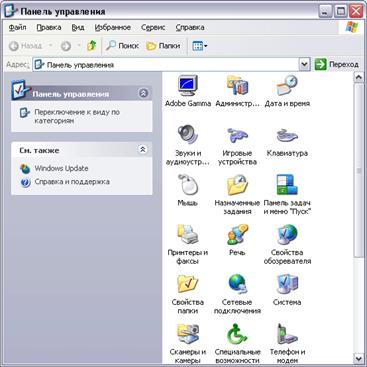
Рис. 11. Различный вид панели управления
Второй режим, называемый классическим, отображает все значки вместе, не выделяя отдельные группы (Рис. 11, справа). В этом режиме панель управления не отличается от обычной папки. Для перехода из одного режима в другой используется ссылка в левой части окна панели управления, на панели задач.
Задание 4.
1. Если панель управления отображается в классическом виде, выберите задачу Переключение к виду по категориям.
2. Выберите в появившемся списке ссылку Оформление и темы (Рис. 12).

Рис. 12. Настройка внешнего вида
3. В данной группе выберите вариант оформления рабочего стола (тему), фоновый рисунок, заставку и измените размер изображения на экране монитора.
4. Нажмите кнопку Назад в панели инструментов проводника, чтобы вернуться к основной папке панели управления.
5. Выберите ссылку Сеть и соединения с Интернетом, чтобы отобразить список настроек в данной группе (Рис. 13). Данная папка предназначена для настройки сетевых возможностей Windows XP.
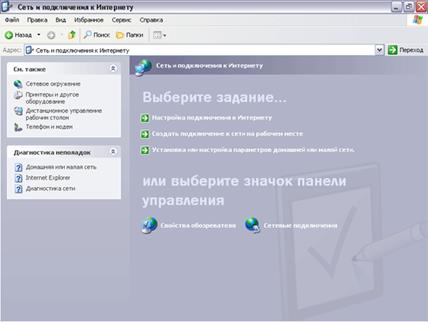
Рис 13. Настройка сетевых возможностей
6. Нажмите кнопку Назад, чтобы вернуться к основной странице панели управления.
7. Выберите ссылку Звуки, речь и аудиоустройства, чтобы отобразить список настроек в данной группе (Рис. 14), которые предназначены для настройки звуковых возможностей вашего компьютера.
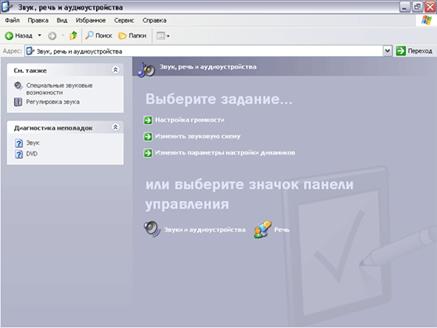
Рис. 14. Настройка звука и обслуживание
8. Нажмите кнопку Назад, выберите ссылку Производительность и обслуживание, чтобы отобразить список настроек в данной группе (Рис. 15). Настройки этой группы позволяют повысить общую эффективность работы компьютера. Вы можете очистить место на диске от ненужных файлов, создать резервную копию важных данных, повысить скорость запуска программ.
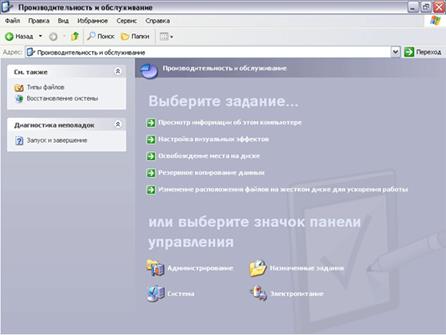
Рис. 15. Обслуживание
9. Запустите программу восстановления системы, которая поможет вам отменить нежелательные изменения в настройках Windows, которые могут нарушить ее правильную работу.
10. Нажмите кнопку Назад, чтобы вернуться обратно.
11. Выберите ссылку Принтеры и другое оборудование, чтобы отобразить список настроек в данной группе (Рис. 16).
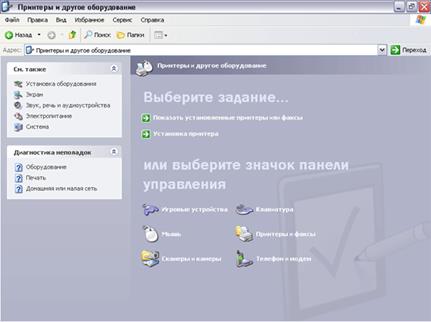
Рис. 16. Настройка оборудования
В этой папке вы можете настраивать параметры большинства подключенных к компьютеру устройств. В их число входит мышь, клавиатура, принтеры, модемы, сканеры и так далее.
12. Настройте нужным образом конкретного устройства или группы устройств, следует выбрать нужную ссылку или дважды щелкнуть на нужном значке.
13. Нажмите кнопку Назад, выберите ссылку Дата, время, язык и региональные настройки, чтобы отобразить список настроек в данной группе (Рис. 17).
14. Настройте некоторые параметры, которые связаны с особенностями языка и страны вашего проживания.
15. Установите формат чисел и дат, выберите используемую денежную единицу. Также вы можете установить текущую дату и время. Кроме того, у вас есть возможность использовать несколько языков в работе, например русский и английский. Здесь вы можете выбрать дополнительные языки, а также указать способ переключения между языками.
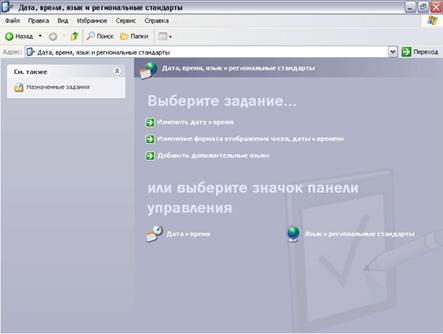
Рис 17. Настройка времени
16. Нажмите кнопку Назад в панели инструментов, чтобы вернуться к основной странице панели управления. Выберите ссылку Учетные записи пользователей, чтобы отобразить список настроек в данной группе (Рис. 18).
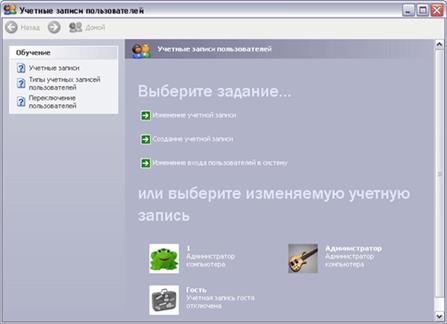
Рис. 18. Работа с пользователями
17. Нажмите кнопку Назад в верхней части диалога, чтобы вернуться к первой странице панели управления. Выберите ссылку Специальные возможности, чтобы отобразить список настроек в данной группе (Рис. 19).
18. Выберите крупный шрифт надписей, высокую контрастность изображения, звуковые эффекты
19. Настройте экранную клавиатуру.
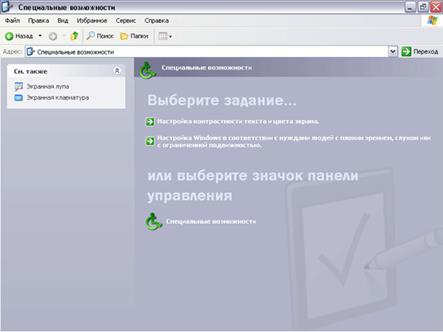
Рис 19 Специальные возможности
20. Закройте окно панели управления.
Date: 2015-08-15; view: 451; Нарушение авторских прав